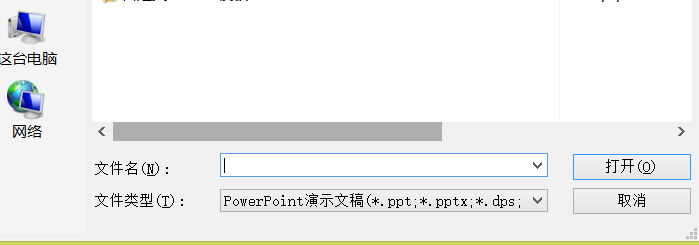我们在使用QQ群课堂的时候偶尔会有事情耽搁一下,这个时候就可以用到悬浮窗的功能了,既不退出也不耽搁事情,两全其美,下面一起来看看具体的步骤吧。
 【QQ群课堂使用教程大全】
QQ群课堂开启悬浮窗的步骤
【QQ群课堂使用教程大全】
QQ群课堂开启悬浮窗的步骤
1、在手机应用中找到并打开“设置”。
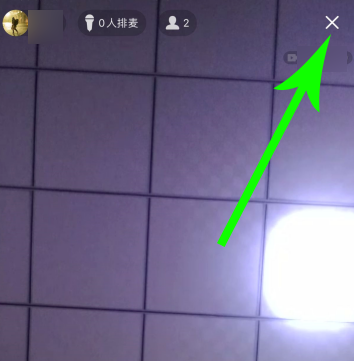
2、进入到“设置”界面,点击“应用”。
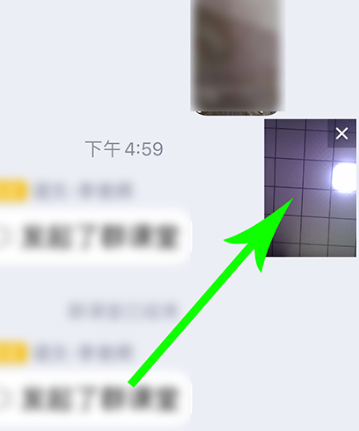
3、进入到“应用”界面,点击“应用管理”。
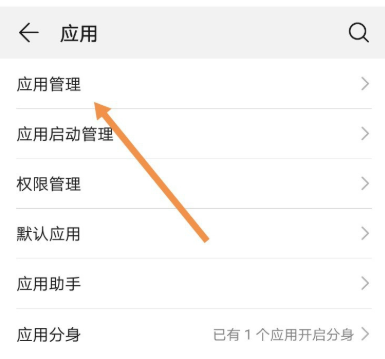
4、进入到“应用管理”界面,点击“QQ”。
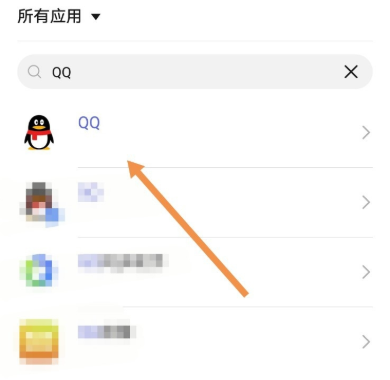
5、进入到“应用信息”界面,点击“权限”。
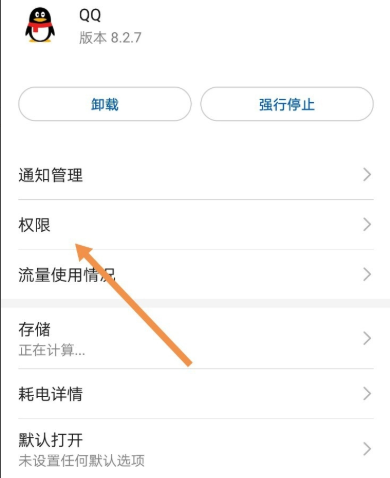
6、进入到“QQ权限”界面,打开“悬浮窗”后面的滑块即可。这样我们在使用QQ的群课堂时,就能开启悬浮窗了